Aplikace Uconnect je opravdu užitečná pro chytré ovládání vašeho vozidla a dává vám navrch na dlouhých cestách. Nedávno jsem však narazil na některé problémy související s Uconnect. Při připojování mého zařízení k Uconnect jsem obdržel oznámení jako „Uconnect: Zařízení není podporováno“, „Uconnect: Zařízení není k dispozici“ a další. Lidé zkoušejí běžné techniky, jako je restartování telefonu nebo systému Uconnect, což někdy funguje. Existují však některé další problémy, jako je nižší verze Androidu, fakt čísla VIN atd.
Dobrou zprávou je, že jsem uvedl řešení některých z těchto běžných problémů s aplikací Uconnect a dnes se o ně s vámi podělím. Doufejme, že tento článek bude informativní a užitečný, abyste se zbavili problému se zařízením Uconnect, které není podporováno.
Důvody, proč zařízení Uconnect není podporováno:
Důvody této poruchy by měly být omezeny, pokud máte dobře kondicionované zařízení. Nemusíte je hledat všude. Podívejte se sem a najdete nejčastější problémy:

1. Nekompatibilní verze Androidu:
Na nižší verzi Androidu může dojít k problému, že zařízení Uconnect není podporováno. Nejnižší verze Androidu, kterou Uconnect podporuje, je Android 5.0 (Lollipop). Některé funkce však nemusí být dostupné na starších verzích Androidu. Nejnovější verze Androidu je nejlepší možností, jak provozovat Uconnect plochý jako palačinka!
2. Nesprávný port USB kabelu:
Pokud připojíte kabel USB do nesprávného portu, může dojít k tomuto problému. Také váš port USB nemusí fungovat nebo je poškozen. Pak budete mít problém s připojením.
3. Aktualizovat problém:
Systém musí být řádně aktualizován; jinak zařízení není podporováno nebo se zobrazí problém se zařízením nenalezeno. Aplikace Uconnect a váš smartphone by měly být denně aktualizovány a kontrolovány.
4. Nemá vhodnou verzi Uconnect:
Verze aplikace Uconnect musí odpovídat modelu vašeho vozidla. Nesrovnatelná aplikace Uconnect může způsobit problém s nepodporovaným zařízením. Přesnou verzi pro váš Jeep nebo jiná vozidla si můžete promluvit na lince pomoci.
Řešení pro zařízení Uconnect, které není podporováno Problém:
Věřte mi, jste napůl hotovi, pokud jste již poukázali na přesný problém, který řešíte. Nyní by tu někde měla být druhá polovina řešení. Pojďme to zjistit:
1. Opravte svůj telefon na Uconnect:
Snadným řešením problému se zařízením Uconnect, které není podporováno, je zrušení spárování telefonu s Uconnect. Aktualizujte všechny aplikace Google a Android Auto z obchodu Google Play. Opravte svůj telefon pomocí Uconnect. Snad bude váš problém vyřešen.
2. Port USB kabelu:
Při připojování zkontrolujte správný port; obvykle se tam zobrazí ikona telefonu. Zkontrolujte, zda je tento port poškozen nebo ne. Před připojením telefonu také zkontrolujte, zda je v systému vašeho vozidla povolena aplikace Android Auto.
3. Verze pro Android:
Pro použití aplikace Uconnect by měl být operační systém vašeho smartphonu Android 5.0 (Lollipop) nebo vyšší. Abyste však mohli používat všechny funkce aplikace Uconnect, budete potřebovat Android 6.0 (Marshmallow). Pokud používáte starší smartphone se starší verzí Androidu, musíte své zařízení upgradovat, abyste mohli používat funkci Uconnect. Další informace o nejnovějších požadavcích na kompatibilitu najdete na webu Uconnect.
4. Aktualizovat Uconnect:
Postup aktualizace Uconnect je následující:
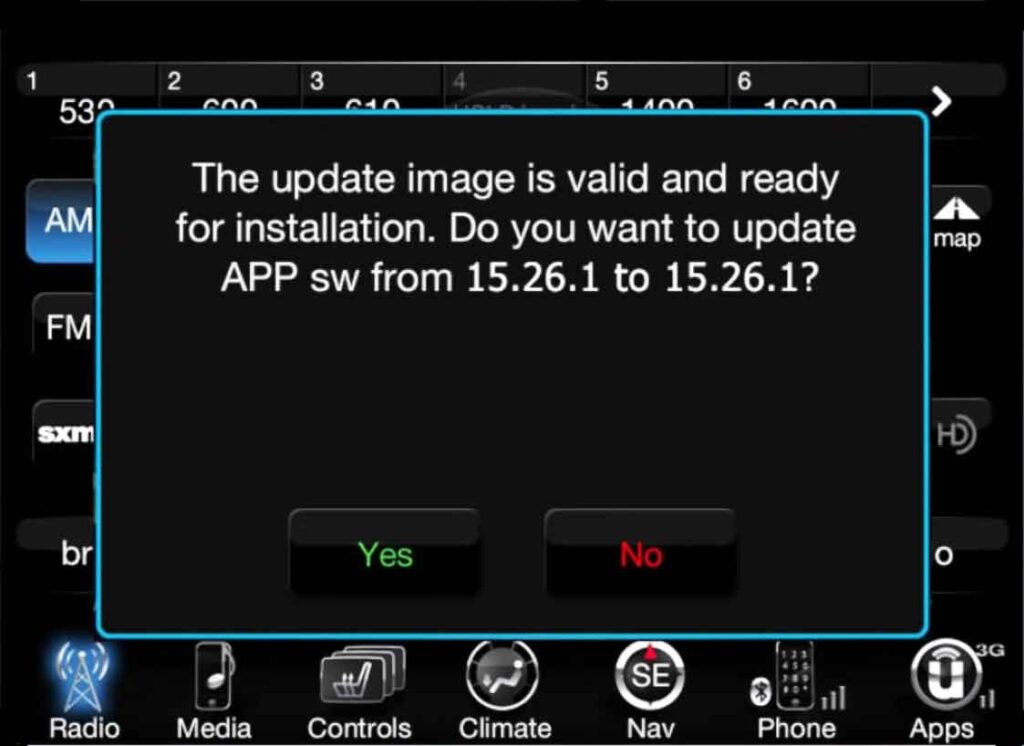
- Krok 1: Vyjměte z vozidla všechny SD karty a USB zařízení.
- Krok 2: Klíč zapalování by měl být nastaven do režimu RUN. Pokud je systém vašeho vozidla tlačítkový startér, mějte nohu z brzdy a dvakrát klepněte na tlačítko, abyste přešli do režimu RUN.
- Krok 3: Vložte jednotku.
- Krok 4: Objeví se vyskakovací okno. Postupujte podle zobrazených pokynů.
- Krok 4: K dokončení procesu aktualizace bude zapotřebí maximálně 15 minut. Budete vědět, že je aktualizace dokončena, když uvidíte vyskakovací okno jako na obrázku výše, které vás vyzve k opětovné aktualizaci na stejnou verzi.
5. Vhodná verze aplikace Uconnect:
Každé vozidlo má VIN číslo podle jeho modelu. Chcete-li znát přesnou verzi aplikace Uconnect pro váš Jeep nebo jiná auta, měli byste znát jejich VIN číslo, které se zobrazuje vlevo dole (na straně řidiče). Toto číslo se používá k pochopení, která verze Uconnect je k dispozici pro váš vůz.
6. Problém Android Auto:
Někdy Android Auto zobrazí na obrazovce zprávu – zařízení není podporováno. V tomto případě můžete současně podržet tlačítka Uconnect a Ukončit hovor po dobu 30 sekund. To může změnit chování. Dalším tipem pro tento problém je zapojit telefon před nastartováním vozidla.
7. Režim MTP USB:
Přepnutí do režimu MTP USB může vyřešit většinu problémů s připojením zařízení Uconnect. Chcete-li zařízení přepnout do režimu MTP, připojte jej k počítači pomocí kabelu USB. Jakmile je zařízení připojeno, přejděte do aplikace Nastavení. Poté klepněte na „Úložiště a USB“. Nakonec klepnutím na „MTP“ povolte režim MTP.
8. Měkký reset:
Měkký reset aplikace Uconnect může vyřešit nežádoucí problémy s nepodporovaným zařízením. Níže jsou uvedeny kroky pro měkký reset:
- Krok 1: Nechte své vozidlo zaparkované a ujistěte se, že je jeho klíč zapalování v režimu RUN.
- Krok 2: Stiskněte současně knoflík tuneru a tlačítko hlasitosti na 10 až 20 sekund.
- Krok 3: Vaše obrazovka bude blikat se jménem Jeep a pak znovu ztmavne. Na obrazovce se znovu objeví jméno Jeepu. Tentokrát se systém Uconnect reinicializuje a měkký reset bude dokončen.
9. Tvrdý restart:
Když měkký reset problém nevyřeší, je čas na tvrdý reset. Kroky pro tvrdý reset jsou následující:
- Krok 1: Klepněte na tlačítko nahoru a dolů pro ovládání počasí nepřetržitě po dobu pěti sekund, dokud se nezobrazí nabídka.
- Krok 2: Procházejte vyskakovací nabídkou a z možností vyberte příčinu tvrdého resetu.
- Krok 3: Počkejte asi 30 až 90 sekund, než bude reset dokončen. Nezapomeňte, že tvrdý reset odstraní všechna vaše předchozí data.
Pokud problémy přetrvávají i po vyzkoušení všech řešení, můžete se obrátit na zákaznickou podporu Uconnect a požádat o pomoc.
Několik tipů, jak se vyhnout chybě „Uconnect Device Not Supported“:
- Zkontrolujte kompatibilitu svého telefonu v seznamu kompatibility na webu Uconnect.
- Zkontrolujte, zda je váš telefon aktualizován nejnovějším softwarem, a to kontrolou aktualizací v App Store nebo Google Play.
- Pro připojení použijte vysoce kvalitní USB kabel. Levný nebo poškozený kabel nemusí být schopen zajistit dostatek energie pro váš telefon, což může způsobit chybu „Uconnect device not supported“.
- Zkuste restartovat telefon a auto. To může někdy odstranit dočasné problémy, které chybu způsobují.
- Vyzkoušejte všechny USB porty v autě.
- Zkuste použít jiný telefon.
FAQs
Otázka: Jak připojit telefon Android k Uconnect?
A: Zde jsou super snadné kroky k připojení Androidu k Uconnect:
- Krok 1: Klepněte na ikonu, která připomíná telefon na displeji rádia.
- Krok 2: Stiskněte Ano ve vyskakovacím okně.
- Krok 3: Vezměte si telefon. Otevřete aplikaci Bluetooth.
- Krok 4: Zapněte pro vyhledání aktivní bezdrátové sítě a vyberte Uconnect.
- Krok 5: Zadejte 4místné heslo z obrazovky Uconnect a potvrďte.
Otázka: Jak mohu použít Wi-Fi Hotspot pro připojení k Uconnect?
A: Zde jsou super snadné kroky k připojení Androidu k Uconnect přes Wi-Fi Hotspot:
- Krok 1: Otevřete nastavení Wi-Fi Hotspot na dotykové obrazovce Uconnect a poté aktivujte Wi-Fi Hotspot.
- Krok 2: Otevřete Wi-Fi připojení na vašem smartphonu.
- Krok 3: Připojte se k hotspotu Uconnect pomocí uživatelského jména a hesla z obrazovky Uconnect.
Otázka: Bluetooth a Wi-Fi Hotspot, které bezdrátové připojení je pro připojení Uconnect vhodnější?
A: Připojení Wi-Fi Hotspot je samozřejmě lepší než připojení Bluetooth. Je rychlejší, má delší dosah, je bezpečnější a je kompatibilnější se zařízeními.
Čtěte více:
- Stojí SiriusXM Guardian za to? [Vysvětlení výhod a nevýhod]
- Uconnect Box vyžaduje servis: 9 tipů k vyřešení tohoto problému
Závěrečná slova
Aplikace Uconnect je nejlepší způsob, jak chytře ovládat své vozidlo. Poskytuje vám navrch, aby byla vaše cesta pohodlnější. Nicméně, z mé zkušenosti, to má nějaké drobné problémy tu a tam, ale dobrá zpráva je, že všechny tyto problémy lze vyřešit pomocí jednoduchých tipů a triků!
Doufejme, že po dokončení tohoto článku vás problém s nepodporovaným zařízením Uconnect již nebude obtěžovat. Pokud narazíte na nějaké nové problémy, informujte mě prosím v sekci komentářů. Vždy tu budu, abych vyřešil vaše problémy týkající se vašeho oblíbeného Jeepu.
Užijte si další jízdu a pořád se vroooodně!
Jeep Cherokee podporuje Android Auto, která vám umožňuje přistupovat k aplikacím pro Android, jako je YouTube Music, Google Maps, Waze a Spotify, prostřednictvím obrazovky infotainmentu vašeho vozidla. Pomocí Google Assistant můžete také telefonovat, posílat zprávy nebo používat navigaci pomocí hlasových příkazů.

Nainstalujte si Android Auto do smartphonu
Abyste mohli používat Android Auto na Jeep Cherokee, musíte mít zařízení Android s verzí 5.0 Lollipop nebo novější. Pro optimální výkon se doporučuje Android 6.0 Marshmallow nebo vyšší verze. Pokud má vaše zařízení operační systém Android 9 Pie nebo starší, musíte si nejprve stáhnout aplikaci Android Auto z obchodu Google Play, jinak je aplikace vestavěná.
Pokud chcete ve svém Cherokee používat službu „Hey Google“ s Asistentem Google, ujistěte se, že je tato funkce na vašem zařízení povolena. Na telefonu Android otevřete soubor Google aplikace. Vpravo dole klepněte na Moře. Pak jdi Nastavení > Hlas > Hlasová shoda a zapněte Hej Google.
Povolte Android Auto v Cherokee
Android Auto musí být povoleno v nastavení informačního a zábavního systému vašeho Cherokee, pokud chcete, aby se spouštěl automaticky po připojení USB. Chcete-li povolit Android Auto, vyberte aplikace, pak Manažer projekce. Zaškrtněte políčko vedle Zrcadlení zařízení smartphonu.

Připojte telefon k USB portu Cherokee

- Připojte svůj telefon Android k portu USB Jeep Cherokee pomocí originálního datového kabelu USB.
- Přijměte smluvní podmínky služby Android Auto ve svém vozidle, pokud se nějaké objeví.
- Můžete být vyzváni k udělení určitých oprávnění aplikaci Android Auto v telefonu, jako je správa telefonních hovorů a zpráv SMS. Udělte všechna požadovaná oprávnění.
- Po několika sekundách se na obrazovce infotainmentu vašeho Cherokee spustí Android Auto.
Pokud si nejste jisti, který USB port podporuje Android Auto na vaší konkrétní variantě Cherokee, podívejte se do uživatelské příručky vašeho vozidla – nebo můžete zkusit zapojit kabel, jeden po druhém, do všech USB portů na palubní desce a středové konzole.

Android Auto nefunguje na Jeep Cherokee
Pokud se Android Auto na vašem Cherokee nespustí, když zapojíte USB kabel a v seznamu aplikací v informačním systému není ikona Android Auto, může to být z několika důvodů:
- Android Auto je zakázáno v nastavení informačního systému vašeho Cherokee.
- Android Auto není na vašem telefonu nainstalováno, ujistěte se, že je nainstalováno a máte potřebná oprávnění.
- Datový kabel USB, který používáte, je vadný nebo není značky. Zkuste jiný kabel, nejlépe originální kabel.
- Připojený port USB na vašem Cherokee nepodporuje Android Auto. Zkuste jiné porty USB.
- Za problém Android Auto je zodpovědná softwarová závada. Zkuste resetovat informační a zábavní systém Cherokee do továrního nastavení. Také smažte data a mezipaměť pro Android Auto v telefonu tak, že přejdete do Nastavení > Aplikace > Android Auto > Úložiště.
- Máte starší model Cherokee, který nepodporuje Android Auto. Se systémem Android Auto jsou kompatibilní pouze vozidla Jeep Cherokee modelového roku 2019 a pozdější.
Pokud se vám stále nedaří připojit Android Auto k vašemu Cherokee, měli byste nechat vozidlo zkontrolovat u autorizovaného prodejce Jeep.
Používání Google Assistant na Jeep Cherokee
Google Assistant je funkce rozpoznávání hlasu od společnosti Google založená na umělé inteligenci, která vám pomáhá soustředit se na silnici při řízení vašeho Cherokee, protože můžete ovládat funkce svého zařízení Android pomocí hlasových příkazů.
Virtuální asistent vám umožňuje telefonovat, poslouchat a posílat textové zprávy, přehrávat hudbu, získávat pokyny a používat další funkce vašeho telefonu Android handsfree. Asistenta Google můžete dokonce požádat o aktuální počasí, ceny akcií nebo nadcházející události ve vašem kalendáři.
Chcete-li získat přístup k Asistentovi Google, stiskněte a podržte tlačítko hovoru na volantu vašeho Cherokee, dokud neuslyšíte zvukové upozornění.

Asistenta Google můžete spustit také stisknutím tlačítka mikrofonu v aplikaci Android Auto.

If „Hej Google“ funkce je povolena ve vašem zařízení Android pod Hlasová shoda nastavení, můžete také jednoduše říct: „Hey Google“. Po zaznění zvukového upozornění můžete začít žádat o pomoc.
Nejlepších výsledků při používání Asistenta Google dosáhnete, když budete mluvit jasně a snížíte hluk na pozadí zavřením oken. Nasměrujte také větrací otvory na palubní desce tak, aby nesměřovaly k mikrofonu vozidla.
Které modely Cherokee podporují Android Auto?
Vozidla Jeep Cherokee modelového roku 2019 a novější jsou kompatibilní se systémem Android Auto.
Používání navigace Waze na Jeep Cherokee s Android Auto
Waze je založen na kombinaci služby Android Location Service a informací v reálném čase z databáze 100 milionů uživatelů. Je to jedna z nejlepších aplikací na světě, pokud jde o zahrnutí stavebních prací a dopravy do návrhů tras. Waze může také poskytovat aktualizované informace o nehodách a neočekávaných zpožděních. Aplikace je plně kompatibilní s Android Auto. Stačí si do telefonu stáhnout aplikaci Waze z obchodu Google Play a stisknout její ikonu v aplikaci Android Auto na obrazovce infotainmentu vašeho Cherokee.
Používání Map Google na Jeep Cherokee s Android Auto
Neexistuje žádný seznam nejlepších aplikací pro auta pro Android, aniž byste zahrnuli nejlepšího psa v aplikacích pro satelitní navigaci, Mapy Google. Mapy jsou důležitou součástí ekosystému Android a pravděpodobně to budou aplikace, které budete při řízení svého Cherokee používat nejčastěji. Pro mnoho lidí je výběr mezi Waze a Google Maps věcí osobních preferencí. Myslíme si: Obojí je skvělé. Nemusíte stahovat aplikaci Mapy Google, protože je to integrovaná funkce v zařízeních Android.
Použití Spotify na Cherokee
Pomocí Spotify můžete streamovat hudbu na svém Cherokee. Stačí nainstalovat aplikaci Spotify z obchodu Google Play a její ikona se zobrazí na displeji infotainmentu, když je Android Auto aktivní.
Pomocí hlasových příkazů můžete přehrávat hudbu handsfree na Spotify s Google Assistant. Stačí na konec přidat „na Spotify“, aby Asistent Google věděl, kterou službu máte na mysli (např. „Hey Google, play my ‘Your Mix of the Week’ playlist on Spotify“).
Asistent Google může přehrávat skladby, interprety, alba, seznamy skladeb, podcasty a další. Můžete také „lajkovat“ hudbu, ptát se, co se hraje, a ovládat přehrávání (např. hlasitost, přeskočit skladbu, přehrát/pozastavit).
Ne všechny aplikace jsou kompatibilní s Android Auto
Pokud si myslíte, že můžete používat všechny své aplikace pro Android ve svém Jeep Cherokee s Android Auto, pak se mýlíte. Výběr kompatibilních aplikací je omezený a musíte žít s omezeními, zejména s aplikacemi pro messenger. SMS zprávy a WhatsApp lze ovládat téměř výhradně přes Google Assistant. To znamená, že nemůžete vidět svou historii zpráv, ale můžete si nechat pouze číst nové zprávy nebo si zprávy dokonce sami diktovat.
S Android Auto na vašem Cherokee lze mimo jiné používat následující aplikace: Telefon, Whatsapp, Zprávy, Facebook Messenger, Skype, Telegram, Kalendář, Zprávy, Pandora, Spotify, iHeartRadio, Audible, Amazon Music, YouTube Music, Waze a TomTom JÍT.











